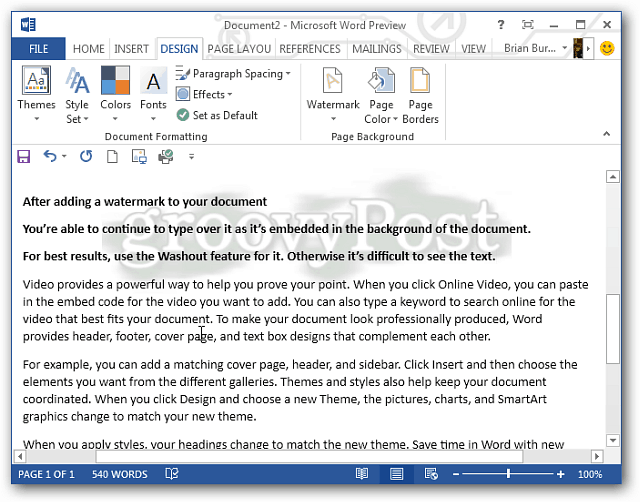Hvordan lage Cortana-påminnelser fra Microsoft Edge i Windows 10
Iot Microsoft Windows 10 Cortana / / March 17, 2020
Sist oppdatert den

Vi har allerede vist deg hvordan du oppretter påminnelser ved hjelp av Cortana. Nå er her en titt på hvordan du bruker påminnelsesfunksjonen fra Edge.
Cortana har kommet langt siden den ble introdusert på Windows Phone og Windows 10. Microsoft har stadig lagt nye funksjoner til sin digitale assistent. Men en av de hendigste funksjonene jeg bruker til daglig er Påminnelser. Vi har allerede vist deg hvordan lage tids- og stedsbaserte påminnelser ved hjelp av Cortana. Og i dag skal vi se på hvordan du bruker funksjonen fra nettleseren Edge.

Hvis du forsker mye på nettet, har du sannsynligvis mange forskjellige nettsteder og artikler å se på. Men hvordan holder du dem alle rette? At du kan legge igjen tusen faner åpne med den hensikt å komme tilbake til en artikkel, men hvor ofte har du glemt å gå tilbake, eller glemt hvorfor du hadde den åpen til å begynne med? Det er noen kule nye funksjoner for fanhåndtering i Edge som "Set Aside" som lar deg flytte faner til siden mens du gjør noe annet og så komme tilbake til dem senere.
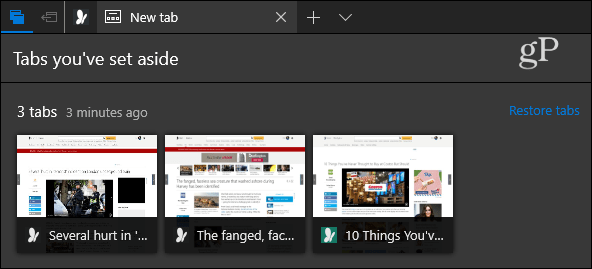
Og du kan alltid bruke en tjeneste som Lomme for å samle artikler du vil lese senere. Jeg bruker Pocket, men jeg ender opp med å legge for mange artikler til den, og de fortsetter bare å samle seg. Hvis du bruker Edge i Windows 10, kan Cortana hjelpe deg med å huske å gå tilbake og se på noe av interesse du fant.
Lag Cortana-påminnelser fra Microsoft Edge
Mens du jobber i Edge og finner en side du vil angi en påminnelse om, klikker du på Del-knappen øverst til høyre hjørne. Det vil åpne en "Del" -boks med hver av appene og tjenestene du kan bruke - velg Cortana Påminnelser. Antall apper som vises, vil variere avhengig av hva som er installert på systemet ditt. Siden Cortana er bakt inn med Windows 10, vil det alltid være et alternativ.
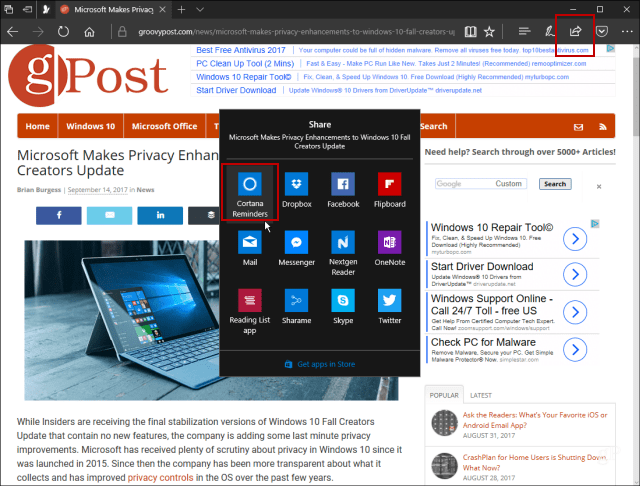
Du vil se et skjermbilde vises mens Windows åpner Cortana og nettstedinfo blir lagt til som et vedlegg.
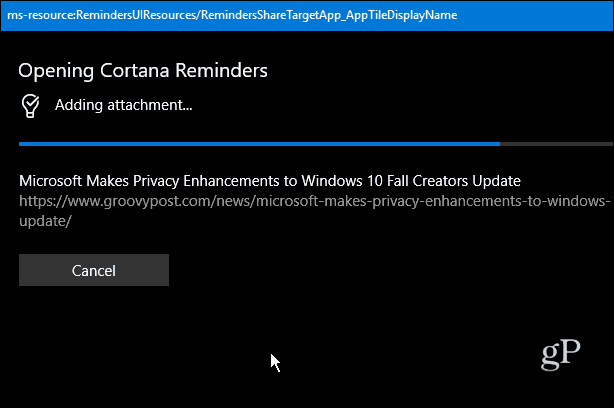
Da vil du se Cortana åpen, og her er det bare å skrive inn en tittel og velge dag og klokkeslett du vil bli påminnet om. Når du er ferdig, trykker du på Påminn-knappen.
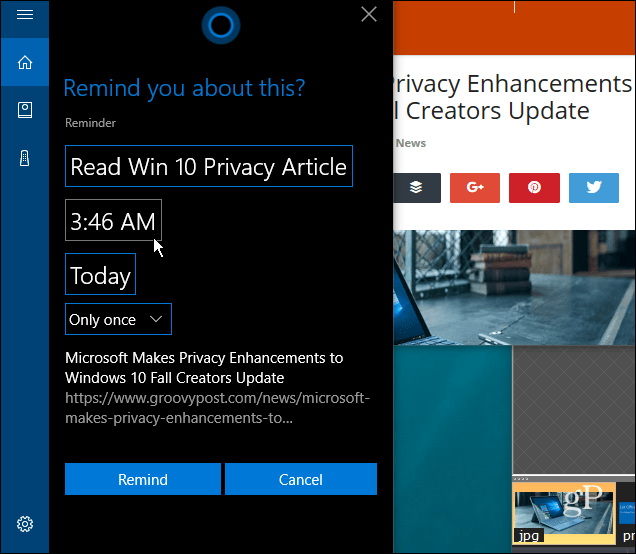
Hvis du vil se alle dine kommende påminnelser, åpner du Cortana og trykker på Notatbok-knappen og velger Påminnelser. Du vil se en liste over alle påminnelser, og du kan redigere eller slette dem. Det er også et alternativ å merke dem som komplette og flytte til Historikk hvis du vil.
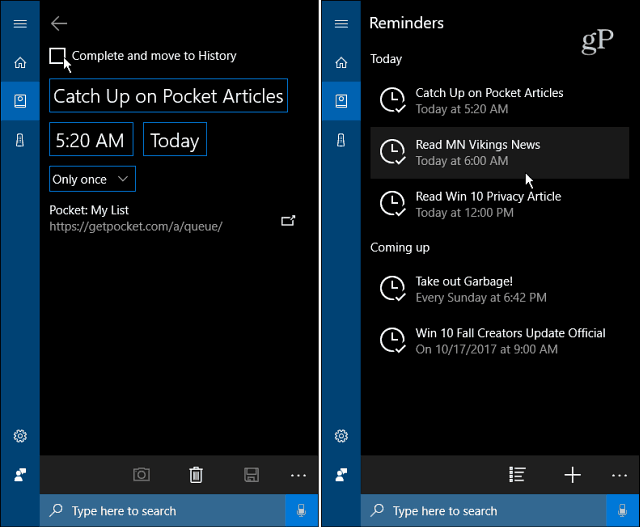
Cortana vil minne om hendelsen ved å dukke opp et varsel på skrivebordet nederst til høyre på skjermen, rett over klokkeslettet og datoen.
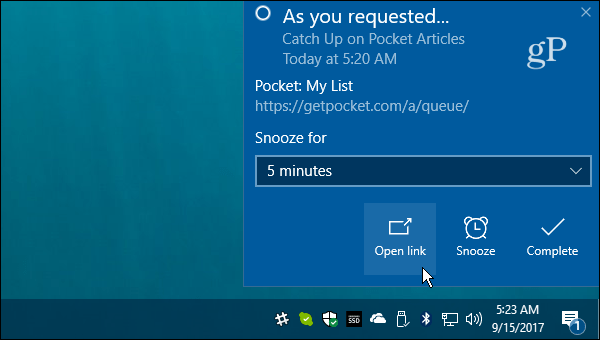
Vær også oppmerksom på at hvis du vil kunne se alle påminnelser hvis du har det Windows 10 Kalender-app konfigurert for å vise dem.
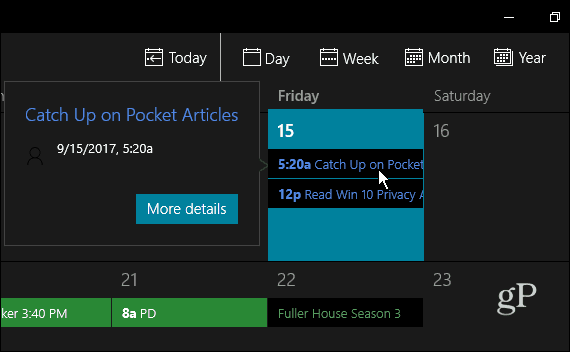
Hvordan setter du artikler til side senere? Liker du ideen om å få en påminnelse fra Cortana om å gå tilbake og lese artikler? Legg igjen en kommentar nedenfor og gi oss beskjed.